可能有一些朋友经历过以下问题:卸载360套件没能卸载干净,有一个360主动防御服务模块始终在后台运行着,无法停止,导致自带的Windows defender失效。而其所在的360safe文件夹也删不掉。
现在给大家介绍删除360safe文件夹的方法,删除之后,360主动防御服务模块便不会再运行,Defener也不会提示有其他AV程序在运行了。
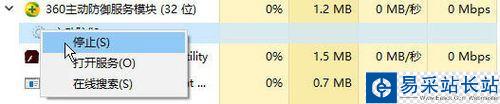
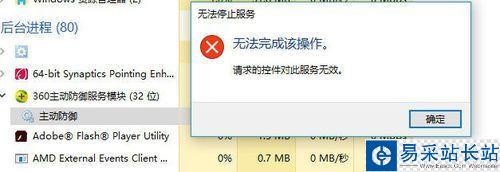
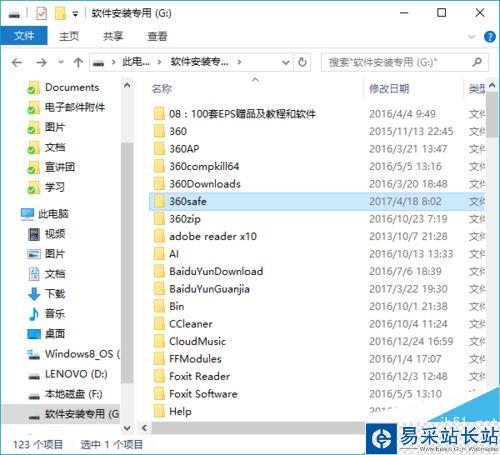
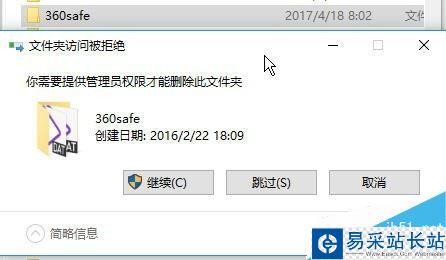
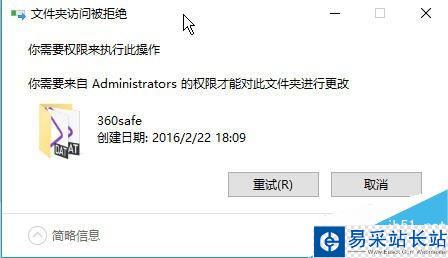
按快捷键【win+R】打开运行窗口,输入”msconfig“,点“确定”。
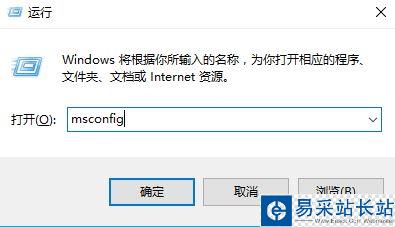
打开“系统配置”,点击“引导”选项卡。
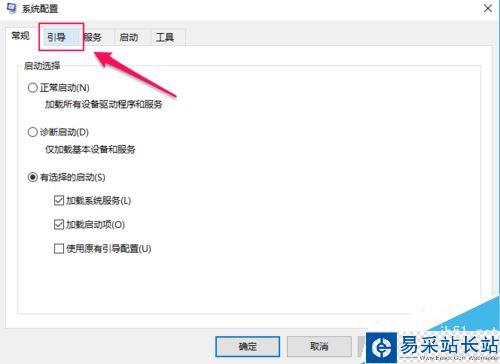
勾选“安全引导”进入安全模式。
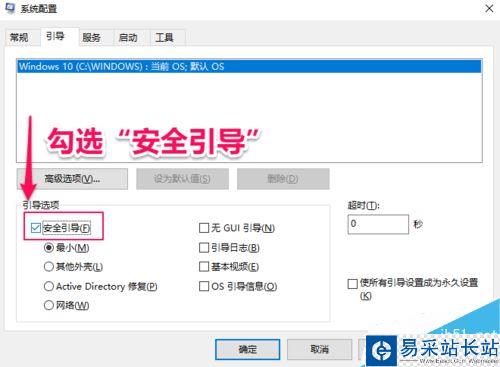
点击“重新启动”,等待电脑重启完成并进入安全模式。
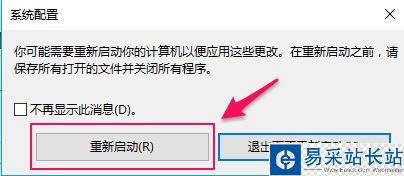

按快捷键【win+E】打开文件资源管理器
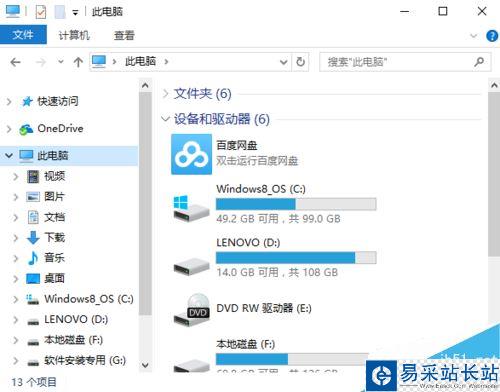
依据自己安装软件时选择的路径中找到360safe文件夹,右键删除。
(忘记安装路径的朋友可以在任务管理器【Ctrl+Alt+Delete】中找到“360主动防御服务模块”,右键打开程序所在文件夹。)
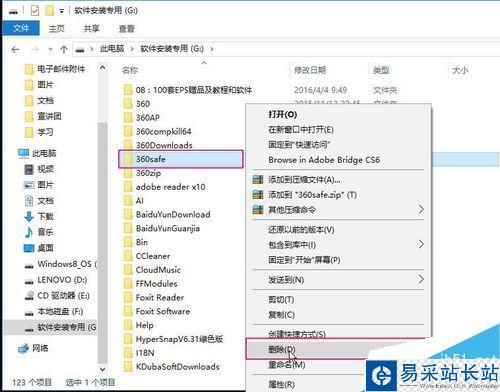
退出安全模式(操作与进入相反),重启之后360safe文件夹就不见啦。
新闻热点
疑难解答
图片精选